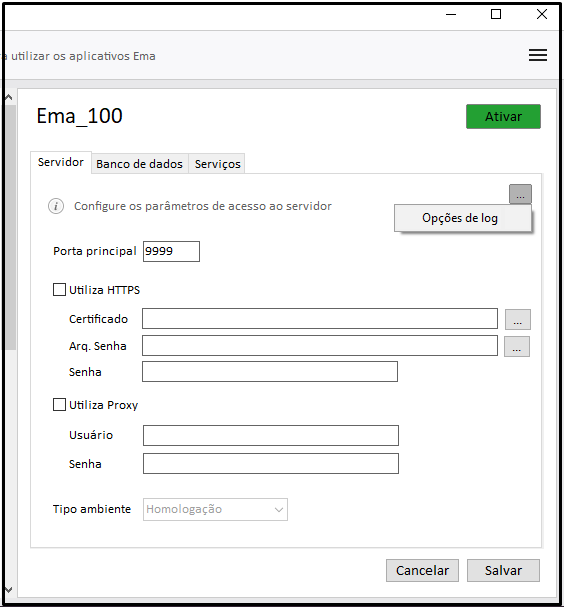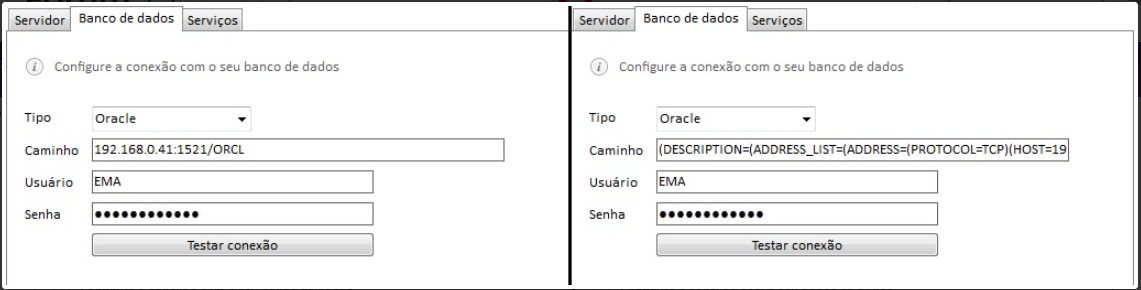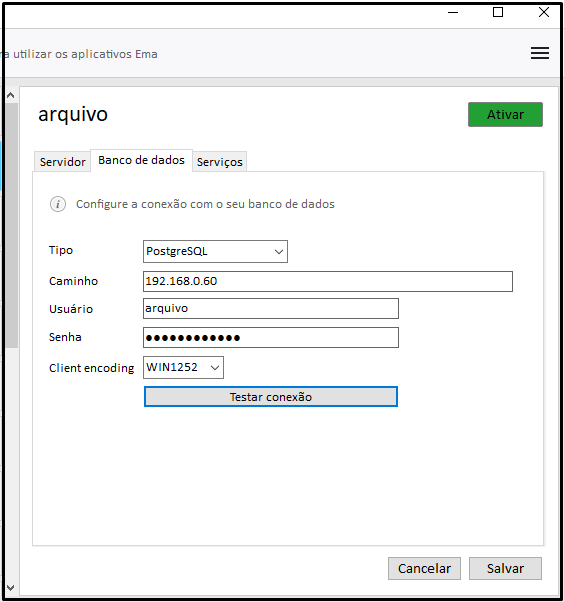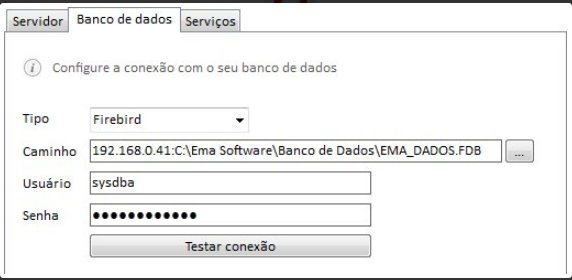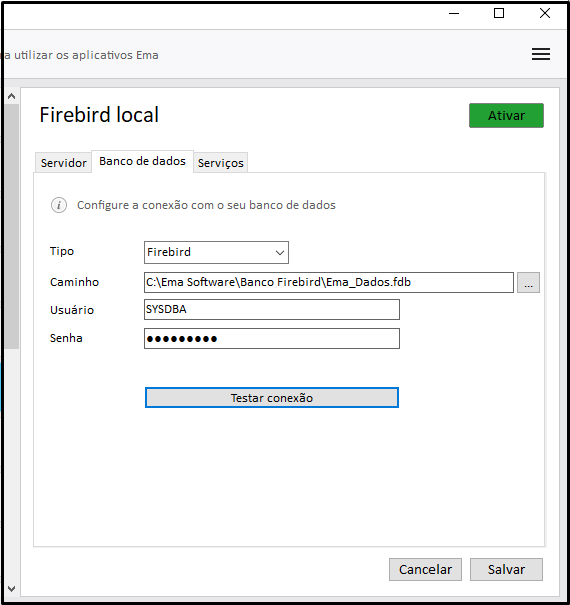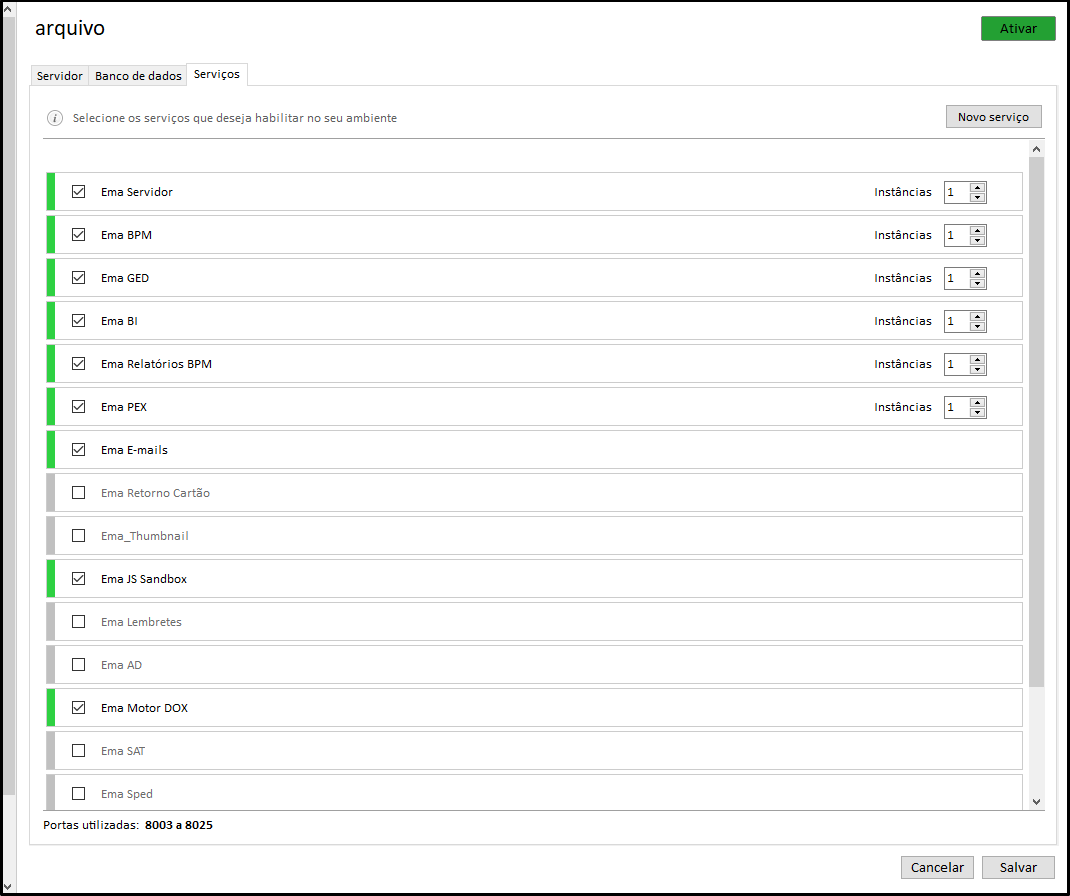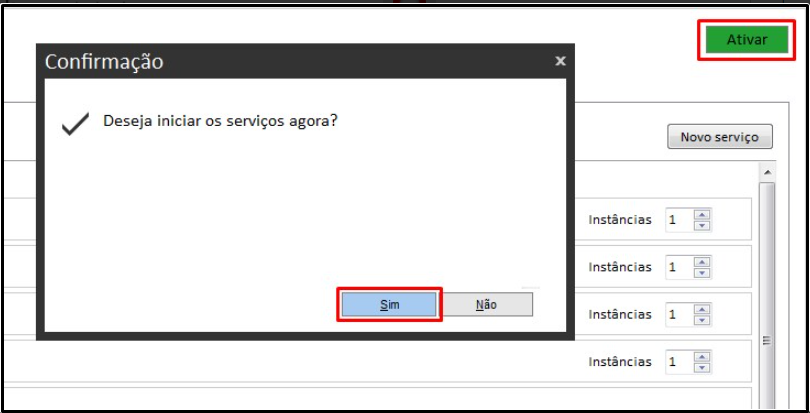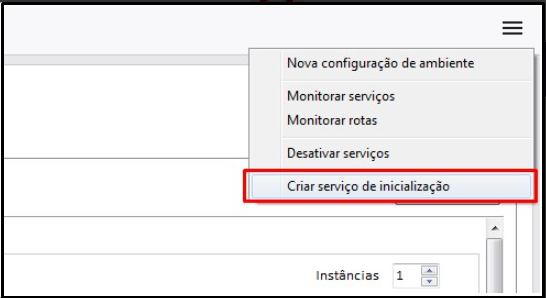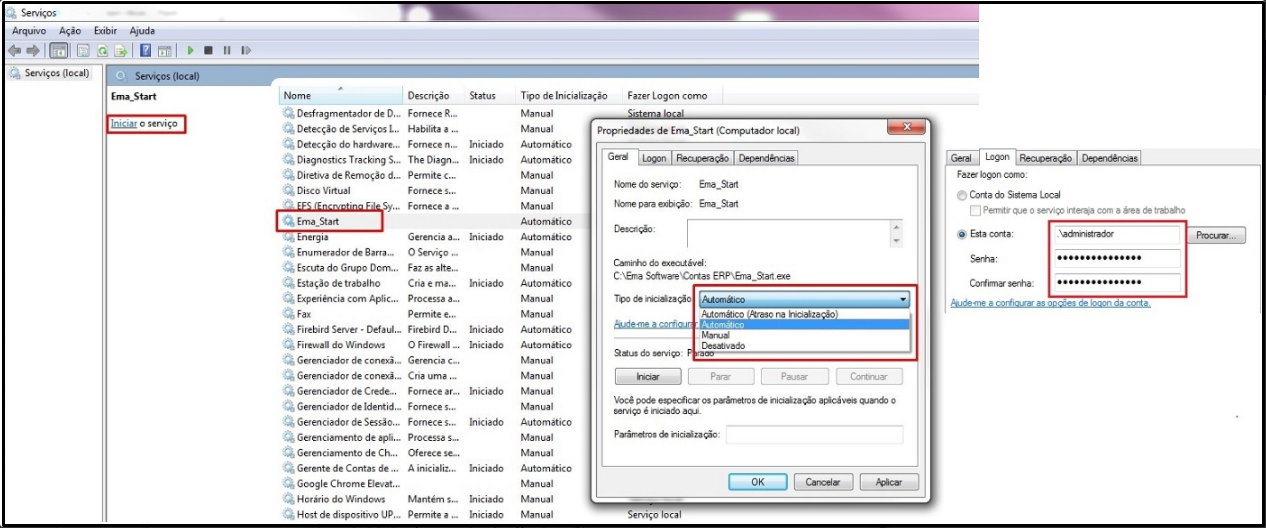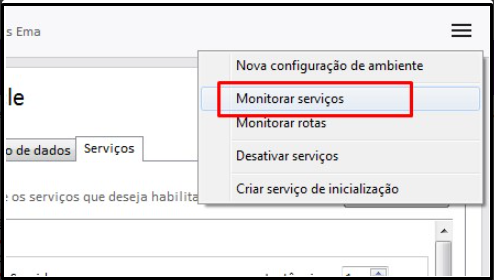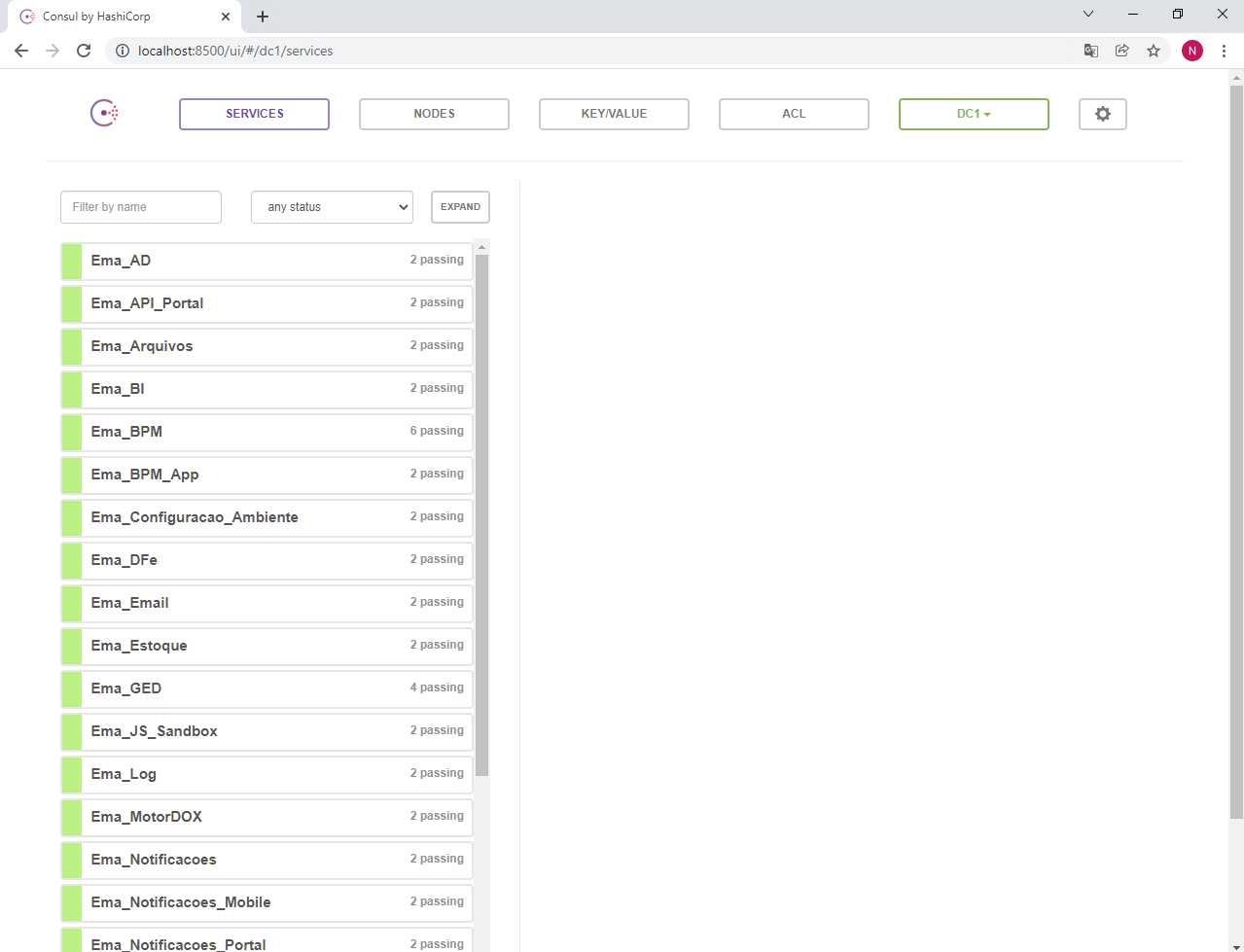Ema Configurador
Após ter instalado as aplicações (Ema Serviços, Ema DOX Estúdio e Ema DOX Portal), acessar o Ema_Configurador.
Esse é o aplicativo responsável por toda a configuração necessária para que os aplicativos Ema possam ser utilizados. Nele serão configurados todos os micro serviços que serão utilizados, além do acesso ao banco de dados. Ele fica localizado na pasta "C:\Ema Software\Contas ERP\Ema_configurador.exe" ou na área de trabalho do servidor.
Aba servidor
- Porta: 80 é a porta usada por padrão, neste exemplo usamos 9999.
- Utiliza HTTPS: Para saber mais em relação ao uso do HTTPS clique aqui.
- Opções de log: Quando o parâmetro estiver marcado, todos os tempos de consultas SQL do Ema BPM, Ema Servidor e aplicações desktop (DOX, ERP, etc..) serão logados via ema Log no caminho "C:\Ema Software\Contas ERP\log\SQL\TemposDeConsultas.log".
Aba Banco de dados
ORACLE
PARA ESPECIFICAR O CAMINHO, SEMPRE USE O IP DO SERVIDOR DE BANCO DE DADOS
Para conexão Oracle é necessário que seja informado as seguintes informações:
- Caminho: Deve ser informado no seguinte formato "Host(IP):Porta/ServiceName".
- Usuário: Schema criado contendo os dados da Ema.
- Senha: Senha do schema.
Em alguns casos, de acordo com a instalação do Oracle, não é possível realizar a conexão utilizando o ServiceName. Nestes casos deve informar o caminho da mesma forma que é configurada uma conexão TNS, exemplo:
(DESCRIPTION=(ADDRESS_LIST=(ADDRESS=(PROTOCOL=TCP)(HOST=192.168.0.100)(PORT=1521)))(CONNECT_DATA=(SERVER=DEDICATED)(SID=orcl)))PostgreSQL
Para conexão PostgreSQL é necessário que seja informado as seguintes informações:
- Caminho: Informar apenas o endereço IP do banco de dados.
- Usuário: Schema criado contendo os dados da Ema.
- Senha: Senha do schema.
Firebird
Para conexão Firebird é necessário que seja informado as seguintes informações:
- Caminho: Deve ser informado no seguinte formato "Host:CaminhoBD" ou, se o arquivo estiver local, apenas o caminho.
- Usuário: Usuário do Firebird.
- Senha: Senha do Firebird.
Micro serviços
Na aba Serviços, normalmente marca-se as opções:
- Ema Servidor;
- Ema BPM;
- Ema GED;
- Ema BI;
- Ema relatórios BPM;
- Ema PEX;
- Ema E-mails;
- Ema PEX;
- Em JS Sandbox;
- Ema Lembretes;
- Ema Motor DOX
Somente marcar outras opções se for confirmado que o serviço será usado. Caso contrário, estará consumindo memória desnecessariamente.
Ativar serviços
Para ativar os serviços DOX, temos duas opções: por Aplicação e por Serviço do Windows.
Para testar o ambiente e verificar se está tudo funcionando corretamente, a ativação no modo aplicação pode ser feita, como na imagem abaixo, selecionando o ambiente configurado, clicando em ativar e confirmando em sim. Uma janela do Prompt de Comando irá se abrir e enquanto estiver aberta, os serviços estarão ativos.
Para que os serviços DOX sejam ativados da melhor forma e estável possível, é recomendado criar um serviço de inicialização do ambiente configurado, como na imagem abaixo:
Isso irá criar um serviço do Windows chamado Ema_Start, onde terá que ser ativado além de configurado com o tipo de inicialização automático com o login de Administrador do servidor. Isso irá garantir que quando o servidor seja reiniciado, por exemplo, os serviços irão iniciar automaticamente ao ligar o sistema operacional.
Monitorar serviços
Para monitorar se os micro serviços estão rodando corretamente, no Ema Configurador, acessar a opção como na imagem abaixo ou acessar o endereço 127.0.0.1:8500 em um navegador (recomendado: Google Chrome).
Todos os micro serviços aparecem nessa lista com o seu status. Verde: Online; Laranja: Offline. Aguardar todos ficarem verde. Isso pode demorar alguns minutos.